标题:"无线路由器密码忘了怎么找回?"的相关路由器教程资料分享。- 【WiFi之家网】编辑整理。

本文介绍了无线路由器密码忘了找回的方法,如果是无线WiFi密码忘记了,找回方法是进入路由器设置界面,在“无线安全”选项下面查看;如果是无线路由器登录密码忘记了,找回方法是,把路由器恢复出厂设置。
无线路由器WiFi密码忘记找回方法
下面用TP-Link无线路由器为例,来演示找回无线路由器WiFi密码的方法
1、登录设置界面:在浏览器地址栏中输入:192.168.1.1按下回车——>输入用户名、密码(默认都是:admin)——>点击“确定”。

2、点击“无线设置”——>“无线安全设置”——>查看“PSK密码”,PSK密码就是无线WiFi密码,记录下来就好了。
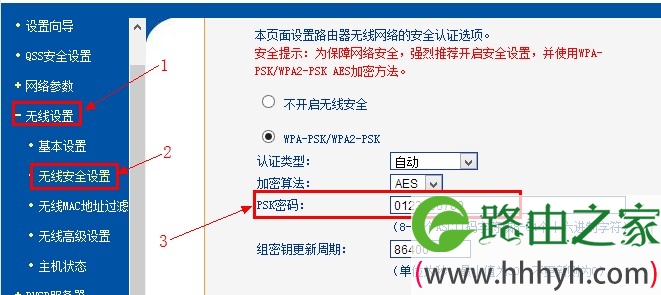
注意问题:要找回无线WiFi密码,需要进入无线路由器设置界面进行查看,需要登录设置界面,用户必须要知道你的路由器的登录密码才可以找回的,这是前提条件。
如果用户连登录密码也忘记了,那么是没有办法再找回无线路由器WiFi密码了;这时的解决办法是:把无线路由器恢复出厂设置,然后重新设置路由器,操作方法请参见下面“无线路由器登录密码忘记了找回方法”
无线路由器登录密码忘记找回方法
大多数的路由器默认密码是admin,默认密码用户可以在路由器底部标签上查看,当你忘记登录密码时,可以先用默认密码尝试一下能否登录。
如果默认密码不能登录,说明用户之前已经修改了登录密码的,而现在又忘记了,那么解决办法是把无线路由器恢复出厂设置,然后用默认的密码登录设置界面,并重新设置无线路由器上网。
无线路由器恢复出厂设置方法:长按路由器机身上的Reset按钮(有的路由器上是Default按钮)5秒以上的时间,直到路由器上所有的指示灯熄灭并重新亮起时松开,这样就把路由器恢复到出厂时的默认设置了。

以上就是关于“无线路由器密码忘了怎么找回?”的教程!
原创文章,作者:路由器,如若转载,请注明出处:https://www.224m.com/81635.html

